分区魔法师是一款能对电脑硬盘进行分区的分区工具,能够在不损失硬盘中原有数据的前提下对硬盘进行重新设置分区、分区格式化以及复制、移动、格式转换和更改硬盘分区大小等操作,界面简洁,功能齐全,是一款老牌的硬盘分区管理工具,有需要的可以到本站进行下载!
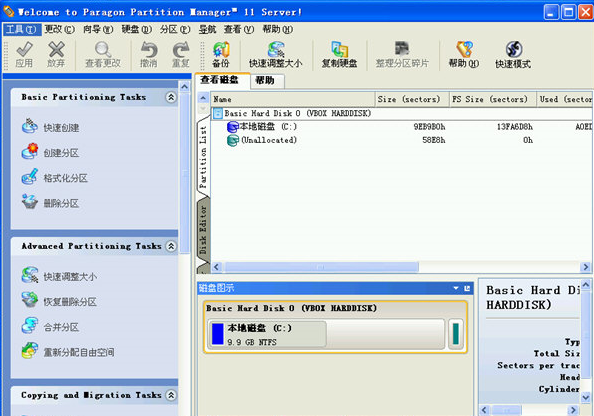
分区魔法师简介:
硬盘分区魔术师支持大容量硬盘,能够优化磁盘使应用程序和系统速度变得更快,不损失磁盘数据下调整分区大小,对磁盘进行分区,并可以在不同的分区以及分区之间进行大小调整、移动、隐藏、合并、删除、格式化、搬移分区等操作。硬盘分区魔术师还可复制整个硬盘资料到分区,恢复丢失或者删除的分区和数据,无需恢复受到破坏的系统就可磁盘数据恢复或拷贝到其他磁盘。
分区魔法师软件安装:
1.自本站下载压缩包后解压并运行2.因分区魔法师无需安装,所以在下载解压后直接运行
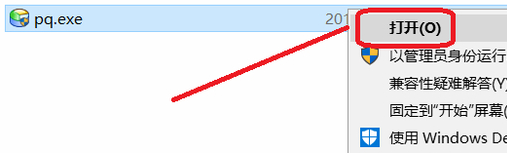
分区魔法师软件功能:
1、可以无损数据的情况下调整分区大小2、将一个大的分区一分为二3、将两个小的相邻分区合二为一4、为分区进行对齐,提高磁盘读写速度5、可以创建新分区,删除磁盘数据,格式化磁盘
分区魔法师软件使用方法:
1.使用硬盘分区工具创建新分区单击最左上角的“创建一个新分区”,打开“创建新分区”对话框,直接单击“下一步”按钮即可
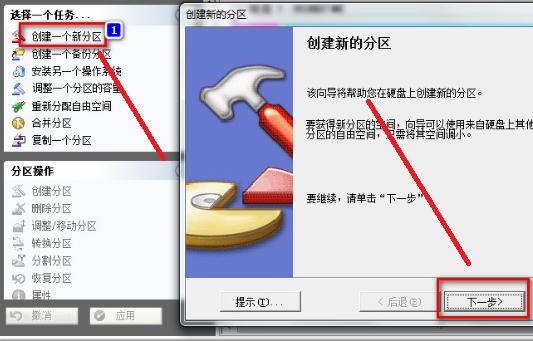
2.使用硬盘分区工具设置分区属性在接下来的“分区属性”界面中,在这里为新分区设置大小和分区格式及盘符与卷标选择设置即可。由于我们是平分分区,所以默认即可,单击“下一步”按钮就可以完成分区了。
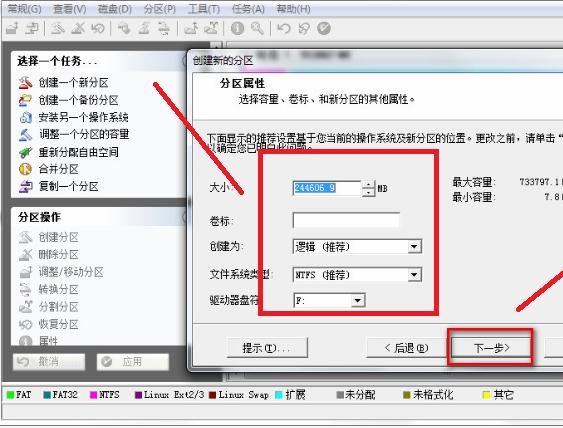
更多相关介绍
PowerQuestPartitionMagic是老牌的硬盘分区管理工具。PartitionMagic可以说是目前硬盘分区管理工具中最好的,其最大特点是允许在不损失硬盘中原有数据的前提下对硬盘进行重新设置分区、分区格式化以及复制、移动、格式转换和更改硬盘分区大小、隐藏硬盘分区以及多操作系统启动设置等操作。
PartitionMagic系统介绍
PartitionMagic唯一的缺点就是界面是英文的,各种设置和操作专业性又很强,一般用户常常有“用”心而无“用”胆,害怕一不小心,满盘皆毁。
其实PartitionMagic的系统操作安全性是很强的,因为PartitionMagic在安装的时候会提示制作急救盘来保存系统文件,一旦在使用PartitionMagic过程中出现误操作,可以通过运行急救盘中的恢复程序来修正错误,挽回损失。
不过,还是希望没有误操作的好,毕竟不怕一万、就怕万一,因此应该学习PartitionMagic的使用方法,放心大胆使用这个优秀的硬盘分区管理软件。
PartitionMagic系统安装
PartitionMagic4.01的安装有几个要注意的地方,是要说一说的。
在运行安装程序Setup.exe要求键入系列号并接受软件协议之后,马上就出现一个很独特的界面:协议接受确认界面,这个“协议接受确认”确实第一次遇到。可能会误以为需要再次输入系列号,其实只要在这个对话框中键入“YES”三个英文字母即可。
在安装选择时,一般选典型安装就可以,如果你自认为是高手,也可选定制安装,进入版本选择界面,一般不会有人再选PartitionMagicForDos了吧?另外,点Details按钮可以进一步选择PartitionMagic的组件选择界面,PartitionMagic的组件一共有五个:PartitionMagic、DriveMapper、MagicMove、PartitionInfo、PQBoot。不管现在用不用得上,先装上再说吧,反正这点硬盘空间还是足够的。
下面进入选择制作急救(Rescue)和帮助软盘的对话框,虽然你可以跳过这一操作,但这可不是明智之举,“常在河边走,那有不湿鞋”?万一有个不小心,后悔也来不及呀。因此小编强烈建议在安装PartitionMagic时不要偷懒,按默认状态点“Next”—制作急救盘。
在制作急救盘时,需要准备二张1.44兆的软盘,一张做急救盘,一张做帮助盘。不过在做好了急救盘并标注上“PartitionMagic急救盘”之后,注意不要性习惯地把软盘的写保护关上,因为程序在恢复时需要写盘操作。帮助盘也可以不做。
PartitionMagic界面介绍
PartitionMagic的界面十分简洁而富有韵味。
非常醒目的一个方框标明了硬盘的各个分区的名称、格式、大小和状态。
方框上面是一排工具按钮,即Opterations菜单中的各个选项,从左至右依次为移动分区/更改分区大小(Move/Resize)、建立新分区(Create)、删除分区(Delete)、输入分区卷标(Label)、格式化分区(Format)、复制分区(Copy)、检查分区(Check)、硬盘信息(PartitionInfo),后面两个工具,圆圈是执行分区操作,箭头是放弃操作。
在方框下面的很有味道的几个漫画图案是常用功能的向导按钮,即Wizard菜单中的各个选项,依次是创建新分区(CreatsNewPatition)、重分配硬盘自由空间(RedistributeFreeSpace)、设置新操作系统分区(PerpareforNewOperatingSystem)、硬盘信息分析和建议(AnalyzeandRecommend)、回收无用硬盘空间(ReclaimWastedSpace)。
在程序菜单中,除了上面介绍的之外,其他的都一目了然,只有Tools菜单需要说明一下。这里提供了几个有用的工具:DriveMapper、MagicMove、PQBoot,还有制作急救盘的操作。
DriveMapper提供一般软件没有的独特功能:更改程序链接指向的分区盘号。我们知道在Windows软件安装中,各种链接指向都会纪录程序所在的硬盘分区和路径,但是在分区更改、删除、移动之后,各个软件链接的分区和路径指向不能自动更改,运行就会出错。因此,PowerQuest非常体贴地为大家提供了这个apper,帮大家解决这个很麻烦的问题。DriveMapper可针对更改一个分区和更改多个分区等多种情况来进行分析和更改。
MagicMove也很实用:移动应用程序,同时对系统设置中的指向、路径和注册表中的设置也作出相应更改,确保移动后的程序可以正常运行。虽然MagicMove的功能不错,不过小编发现它还是比不上另外一个软件QuarterdeckCleanSweep中的相似功能那样完善。
PQBoot则是多操作系统启动中进行主引导分区选择的工具,它必须在纯DOS环境下运行。
牛铺软件园提供《分区魔法师》v10.0 绿色版下载,该软件为绿色版,文件大小为7.29MB,推荐指数4颗星,作为系统优化中的顶尖厂商,完全可以放心下载哦!




 分区魔法师 v10.0 绿色版7.29MB
分区魔法师 v10.0 绿色版7.29MB
软件评论
评论列表